通过本例图形的绘制,使读者掌握怎样灵活利用工具选项板进行快速绘图。利用“图案填充”命令对图形剖面进行填充。设计中心与工具选项板的优点是能够建立一个完整的图形库,并且能够快速简洁地绘制图形。打开一个新图形文件。将需要的图形文件模块从工具选项板上拖入到当前图形中,并进行适当的缩放、移动、旋转等操作,最终完成如图9-125所示的图形。图9-124 绘制图形图9-125 盘盖组装图......
2023-11-02
绘制如图3-31所示的同心相切圆。
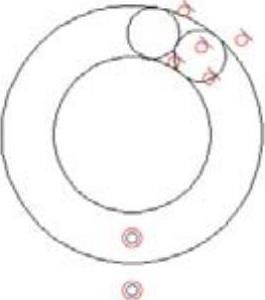
图3-31 同心相切圆
参见光盘
光盘动画演示\第3章\绘制相切同心的圆.avi
绘制步骤:
1.单击“绘图”工具栏中的“圆”按钮 ,以适当半径绘制4个圆,绘制结果如图3-32所示。
,以适当半径绘制4个圆,绘制结果如图3-32所示。
2.在界面上方的工具栏区右击,选择快捷菜单中的“几何约束”命令,打开“几何约束”工具栏。
3.单击“几何约束”工具栏中的“相切”按钮 ,或选择菜单栏中的“参数”→“几何约束”→“相切”命令,命令行提示与操作如下:
,或选择菜单栏中的“参数”→“几何约束”→“相切”命令,命令行提示与操作如下:

4.系统自动将圆2向左移动与圆1相切,结果如图3-33所示。

图3-32 绘制圆
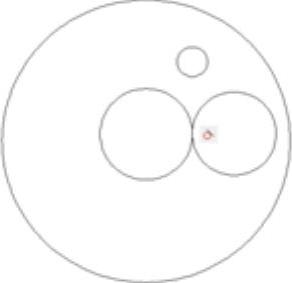
图3-33 建立圆1与圆2的相切关系
5.单击“几何约束”工具栏中的“同心”按钮 ,或选择菜单栏中的“参数”→“几何约束”→“同心”命令,使其中两圆同心,命令行提示与操作如下:(www.chuimin.cn)
,或选择菜单栏中的“参数”→“几何约束”→“同心”命令,使其中两圆同心,命令行提示与操作如下:(www.chuimin.cn)

系统自动建立同心的几何关系,结果如图3-34所示。
6.采用同样的方法,使圆3与圆2建立相切几何约束,结果如图3-35所示。

图3-34 建立圆1与圆3的同心关系
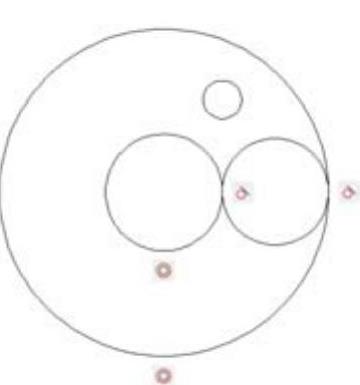
图3-35 建立圆3与圆2的相切关系
7.采用同样的方法,使圆1与圆4建立相切几何约束,结果如图3-36所示。
8.采用同样的方法,使圆4与圆2建立相切几何约束,结果如图3-37所示。
9.采用同样的方法,使圆3与圆4建立相切几何约束,最终结果如图3-31所示。

图3-36 建立圆1与圆4的相切关系
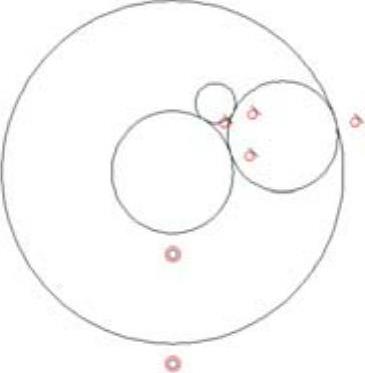
图3-37 建立圆4与圆2的相切关系

通过本例图形的绘制,使读者掌握怎样灵活利用工具选项板进行快速绘图。利用“图案填充”命令对图形剖面进行填充。设计中心与工具选项板的优点是能够建立一个完整的图形库,并且能够快速简洁地绘制图形。打开一个新图形文件。将需要的图形文件模块从工具选项板上拖入到当前图形中,并进行适当的缩放、移动、旋转等操作,最终完成如图9-125所示的图形。图9-124 绘制图形图9-125 盘盖组装图......
2023-11-02

图7-74 标注公差尺寸3.形位公差标注。图7-77 形位公差图7-78 标注圆柱齿轮的形位公差▲技巧与提示——形位公差符号的选择方法若发现形位公差符号选择有错误,可以再次单击“符号”选项重新进行选择;也可以单击“符号”选择对话框右下角“空白”选项,取消当前选择。......
2023-11-02

在AutoCAD设计中心中,可以通过“选项卡”和“工具栏”两种方式显示图形信息,现分别简要介绍如下:1.选项卡。“打开的图形”选项卡:显示在当前环境中打开的所有图形,其中包括最小化了的图形,如图9-2所示。在“搜索”对话框中有3个选项卡,分别给出3种搜索方式:通过“图形”信息搜索、通过“修改日期”信息搜索、通过“高级”信息搜索。......
2023-11-02

图5-221 圆柱齿轮左视图图5-222 键槽轮廓线2.操作提示。利用“直线”“圆弧”以及“镜像”命令绘制椅子。通过本例,要求读者灵活掌握绘图的基本技巧,掌握镜像命令的用法。以外轮廓圆竖直方向上两点为对称轴镜像图形。图5-223 桌椅图5-224 小人头2.操作提示。图5-225 均布结构图形图5-226 圆锥滚子轴承1.目的要求。通过对本例图形的绘制,使读者进一步熟悉常见编辑命令以及“图案填充”命令的使用。分别对轴承外圈和内圈进行图案填充。......
2023-11-02

启用AutoCAD 2014打开其工作界面后,便可以进行绘制图形等相关工作了。AutoCAD 2014的工作界面与工作空间息息相关,所谓的工作空间是经过分组和组织的菜单、工具栏、选项板、面板等的集合,使得用户可以在面向任务的或自定义的绘图环境中工作。使用T作空间时,AutoCAD 2014 T作界面只会显示与任务相关的工具和界面内容。图1-3 使用“草图与注释”工作空间时的AutoCAD 2014工作界面......
2023-10-28

命令行提示与操作如下:执行选项中有“指定点”“水平”“垂直”“角度”“二等分”和“偏移”6种方式绘制构造线,分别如图2-4所示。构造线模拟手工作图中的辅助作图线。图2-5所示为应用构造线作为辅助线绘制机械图中三视图的示例。图中细线为构造线,粗线为三视图轮廓线。......
2023-11-02

绘制如图2-86所示的小房子。图2-86 小房子绘制步骤:参见光盘光盘动画演示\第2章\小房子.avi1.绘制屋顶轮廓。将“门窗”层设置为当前层。图2-88 墙体轮廓图2-89 显示线宽绘制门把手。选择菜单栏中的“绘图”→“矩形”命令,在适当的位置上,绘制一个长度为10,宽度为40,倒圆半径为5的矩形。单击“确定”按钮后,返回到“图案填充和渐变色”对话框,将“比例”设置为2。单击“确定”按钮后,选择屋顶区域进行填充,结果如图2-86所示。......
2023-11-02

图3-22 绘制一个圆图3-23 绘制同心圆2.“两点”方式可以通过两个已知点绘制圆,这两个已知点定义了圆的直径。4)按系统提示要求分别输入第一点和第二点,如图3-24所示,从而绘制一个圆。1)在“基本绘图”面板中单击(圆)按钮。3)单击立即菜单“2.”,可以在“有中心线”和“无中心线”选项之间切换。......
2023-11-23
相关推荐